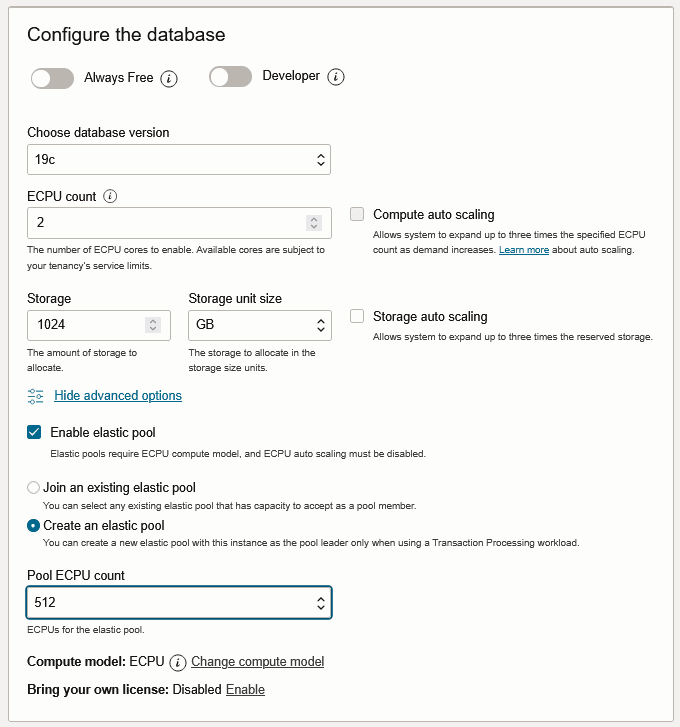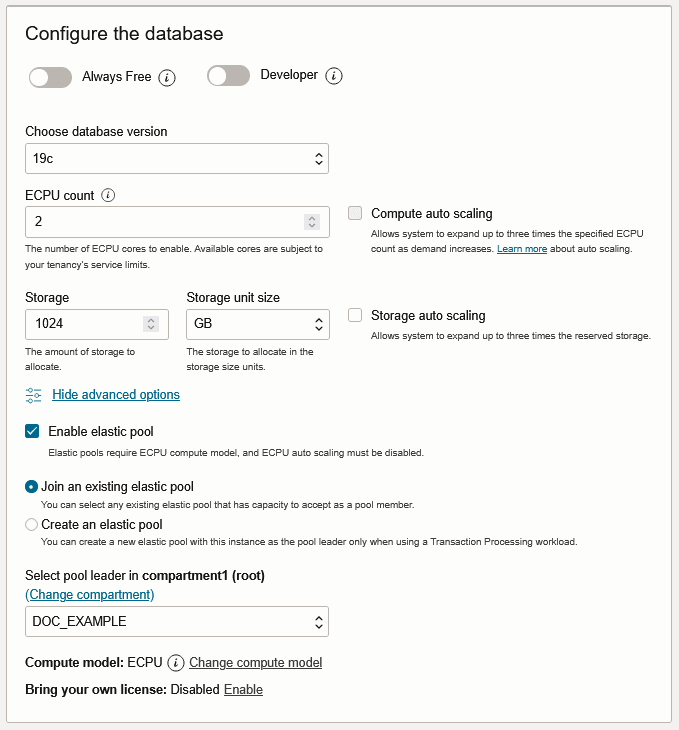エラスティック・プールの作成、結合または管理
エラスティック・プールを作成、結合または管理するステップを示します。
エラスティック・プールの作成
既存のAutonomous Databaseインスタンスにエラスティック・プールを作成するステップを示します。
ノート:
エラスティック・プールを作成するには、インスタンスがECPUコンピュート・モデルを使用する必要があります。-
「クラウド」の横にある
 をクリックして、Oracle Cloud Infrastructureコンソールを開きます。
をクリックして、Oracle Cloud Infrastructureコンソールを開きます。
-
Oracle Cloud Infrastructureの左側のナビゲーション・メニューから、Oracle Databaseをクリックし、Autonomous Databaseをクリックします。
-
Autonomous Databasesページで、「表示名」列の下のリンクからAutonomous Databaseを選択します。
エラスティック・プールを作成するには:
「適用」をクリックすると、「ライフサイクルの状態」が「更新中」に変わります。 「ライフサイクルの状態」が「使用可能」に変更されると、変更はただちに適用されます。
エラスティック・プールを作成した後、「その他のアクション」をクリックし、「リソース割当の管理」を選択してエラスティック・プール情報を表示します。 「リソース割当の管理」領域では、「柔軟なプール」フィールドに「有効」、「プール・ロール」フィールドに「リーダー」、「プールECPU数」フィールドに選択したプール・サイズが表示されます。 「合計コンピュート容量」および「使用可能なコンピュート容量」フィールドも表示されます。
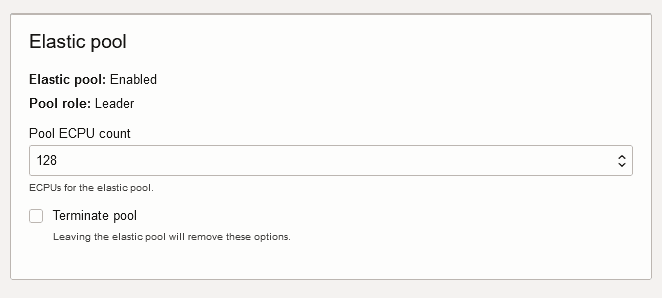
図adb_elastic_pool_leader.pngの説明
インスタンスのプロビジョニングまたはクローニング時のエラスティック・プールの作成
Autonomous Databaseインスタンスをプロビジョニングまたはクローニングするときに、エラスティック・プールを作成または結合できます。
Autonomous Databaseの作成ダイアログを使用してワークロード・タイプのAutonomous Databaseを作成する方法の詳細は、「Autonomous Databaseインスタンスのプロビジョニング」を参照してください。
クローニングの詳細は、「Autonomous Databaseインスタンスのクローンを作成」または「バックアップからのAutonomous Databaseのクローニング」を参照してください。
プロビジョニングまたはクローニング中のエラスティック・プールの結合の詳細は、「インスタンスのプロビジョニングまたはクローニング時のエラスティック・プールの結合」を参照してください。
ノート:
エラスティック・プールを作成するには、インスタンスがECPUコンピュート・モデルを使用する必要があります。プロビジョニングまたはクローニング中にエラスティック・プールを作成するには:
既存のエラスティック・プールへの参加
既存のエラスティック・プールを結合するステップを示します。
エラスティック・プールを結合するには、Autonomous Databaseインスタンスに次が必要です:
-
インスタンスではECPUコンピュート・モデルを使用する必要があります。
詳細については、「Autonomous Databaseのコンピュート・モデル」を参照してください。
-
自動スケーリングは無効にする必要があります。
-
インスタンスをエラスティック・プールのメンバーにすることはできません。
エラスティック・プールに参加するには:
「適用」をクリックすると、「ライフサイクルの状態」が「更新中」に変わります。 「ライフサイクルの状態」が「使用可能」に変更されると、変更はただちに適用されます。
エラスティック・プールを作成した後、「その他のアクション」をクリックし、「リソース割当の管理」を選択してエラスティック・プールの詳細を表示します。 「リソース割当ての管理」領域の「柔軟なプール」の下にある「柔軟なプール」フィールドには「有効」、「プール・ロール」フィールドには「メンバー」、「エラスティック・プール・リーダー」フィールドにはプール・リーダーへのリンクが表示されます。 「合計コンピュート容量」および「使用可能なコンピュート容量」フィールドも表示されます。
インスタンスのプロビジョニングまたはクローニング時のエラスティック・プールの結合
Autonomous Databaseインスタンスをプロビジョニングまたはクローニングするときに、エラスティック・プールを作成または結合できます。
Autonomous Databaseの作成ダイアログを使用してワークロード・タイプのAutonomous Databaseを作成する方法の詳細は、「Autonomous Databaseインスタンスのプロビジョニング」を参照してください。
クローニングの詳細は、「Autonomous Databaseインスタンスのクローンを作成」または「バックアップからのAutonomous Databaseのクローニング」を参照してください。
プロビジョニングまたはクローニング時のエラスティック・プールの作成の詳細は、「インスタンスのプロビジョニングまたはクローニング時のエラスティック・プールの作成」を参照してください。
ノート:
エラスティック・プールに参加するには、インスタンスがECPUコンピュート・モデルを使用する必要があります。プロビジョニングまたはクローニング中に既存のエラスティック・プールを結合するには:
「Autonomous Databaseインスタンスのプロビジョニング」、「Autonomous Databaseインスタンスのクローニング」または「バックアップからのAutonomous Databaseのクローニング」で指定されているように、残りのプロビジョニングまたはクローニング・ステップを完了します。
エラスティック・プール・シェイプの変更
プール・リーダーが既存のエラスティック・プールのエラスティック・プール・シェイプを変更するステップを示します。
ノート:
プール・シェイプを変更できるのは、プール・リーダーのみです。エラスティック・プールのシェイプを変更するには(プール・サイズを更新します):
ノート:
CPU割当て(「プールECPU数」)をエラスティック・プールのすべてのメンバーに対応できない値に減らすことはできません。たとえば、「プールECPU数」が256 ECPUで、プール容量が1024 ECPUのエラスティック・プールの場合: エラスティック・プールに8つのAutonomous Databaseインスタンス(それぞれ80個のECPU、合計640個のECPU)が含まれている場合、エラスティック・プール・リーダーは「プールECPU数」を128個のECPUに減らすことはできません。 この場合、プール・サイズが128のECPUに縮小されると、プール容量は512のECPUになり、これはプール・メンバー(640のECPU)の合計割当てより小さくなります。